تحميل برنامج تشغيل Logitech C270 webcam
قبل البدء في استخدام كاميرا الويب ، يجب ألا تقوم فقط بالاتصال بالكمبيوتر ، بل يجب أيضًا تنزيل برامج التشغيل المناسبة. تتم هذه العملية لـ Logitech C270 بإحدى الطرق الأربع المتاحة ، لكل منها خوارزمية مختلفة من الإجراءات. دعونا نلقي نظرة على جميع الخيارات بمزيد من التفصيل.
محتوى
تحميل برنامج التشغيل للحصول على كاميرا ويب Logitech C270
في التثبيت نفسه لا يوجد شيء صعب ، لأن لوجيتك لديها المثبت التلقائي الخاص بها. حيث يكون أكثر أهمية العثور على الإصدار الصحيح من أحدث برنامج تشغيل. كما ذكرنا سابقًا ، هناك أربعة خيارات للبقاء ، لذا ننصحك بتعريف نفسك جميعًا أولاً ، ثم اختيار الطريقة الأكثر ملاءمة لك والانتقال إلى تنفيذ الإرشادات.
الطريقة 1: موقع الشركة المصنعة
أولاً ، لننظر إلى الطريقة الأكثر فعالية - تحميل الملفات من خلال الموقع الرسمي. على ذلك ، يقوم المطورون بتحميل النسخ المحدثة بانتظام ، وكذلك دعم الأجهزة القديمة. بالإضافة إلى ذلك ، فإن جميع البيانات آمنة تمامًا ، وليس لديها تهديدات بالفيروسات. المهمة الوحيدة للمستخدم هي العثور على برنامج التشغيل ، ويتم تنفيذه كما يلي:
انتقل إلى الموقع الرسمي لل Logitech
- افتح الصفحة الرئيسية للموقع وانتقل إلى قسم "الدعم" .
- قم بالتمرير لأسفل للعثور على منتجات "كاميرات الويب وأنظمة الكاميرا" .
- انقر فوق الزر في شكل علامة زائد بجانب نقش "كاميرات الويب" لتوسيع القائمة مع جميع الأجهزة المتاحة.
- في القائمة المعروضة ، ابحث عن نموذجك وانقر على الزر الأزرق الذي يحمل عبارة "اقرأ المزيد" .
- هنا كنت مهتما في قسم "التنزيلات" . الانتقال إليه.
- لا تنس أن تقوم بضبط نظام التشغيل قبل بدء التنزيل حتى لا تكون هناك مشكلات في التوافق.
- ستكون الخطوة الأخيرة قبل التنزيل هي النقر على زر "تنزيل" .
- افتح المثبت وحدد لغة. بعد ذلك ، يمكنك المتابعة إلى الخطوة التالية.
- تحقق من العناصر التي تريد التحقق منها واختر مكانًا مناسبًا لحفظ جميع الملفات.
- أثناء عملية التثبيت ، لا تقم بإعادة تشغيل جهاز الكمبيوتر أو إيقاف تشغيل برنامج التثبيت.
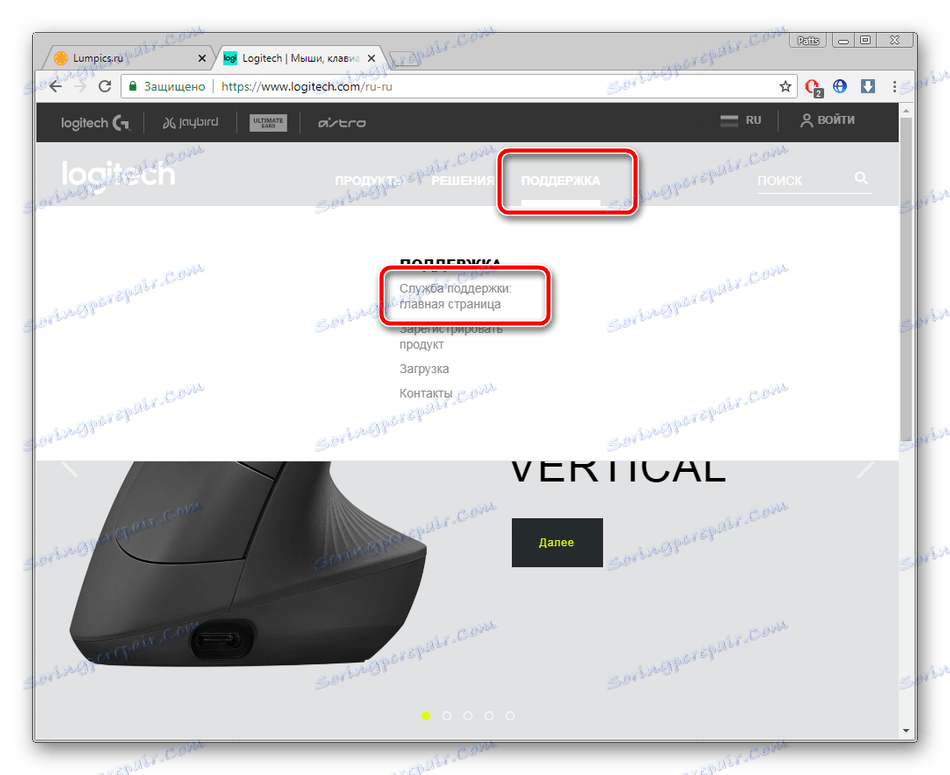

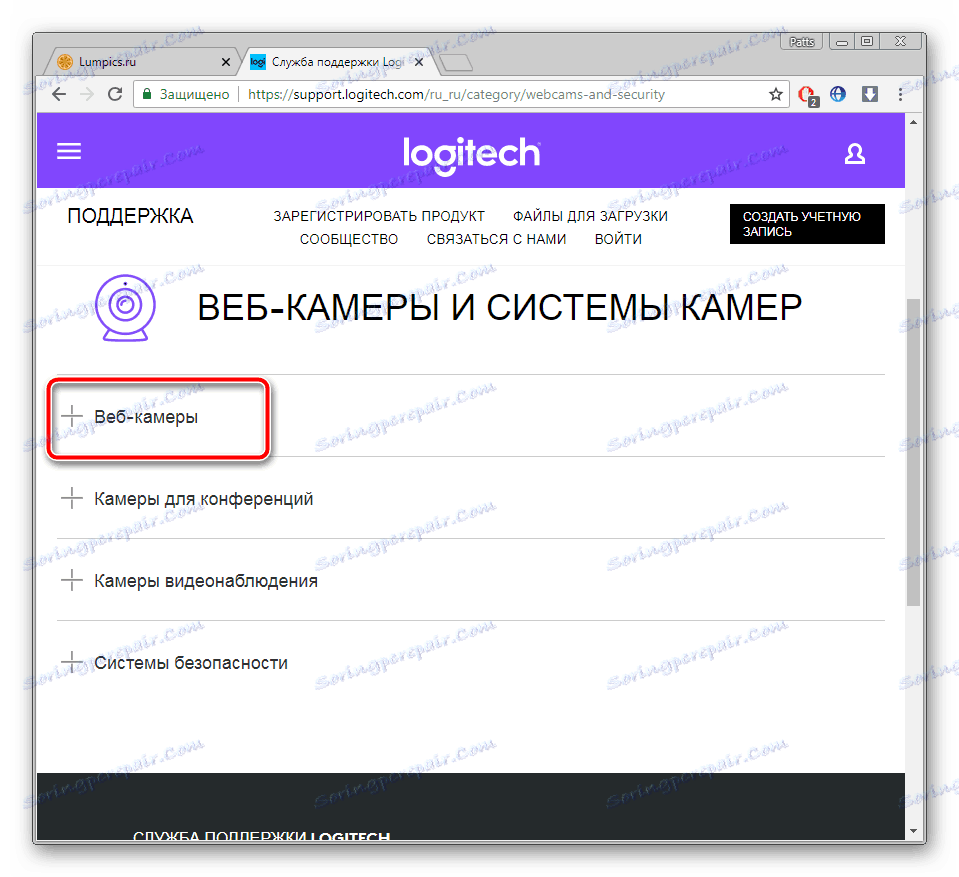
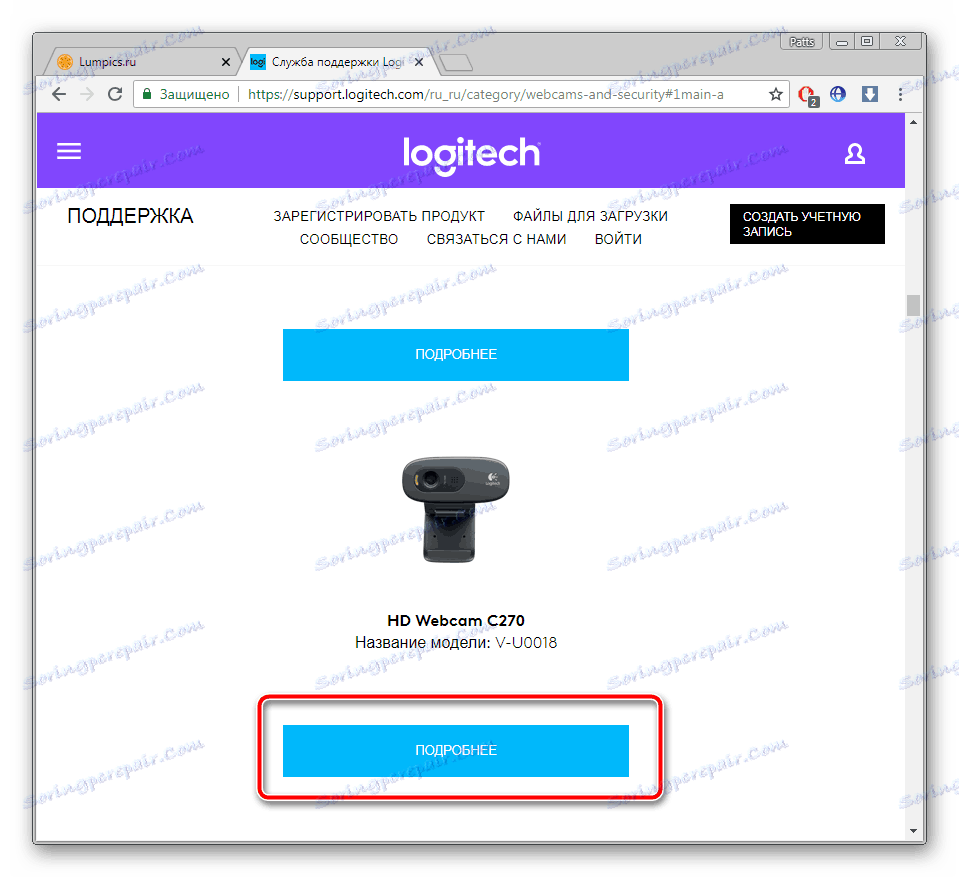

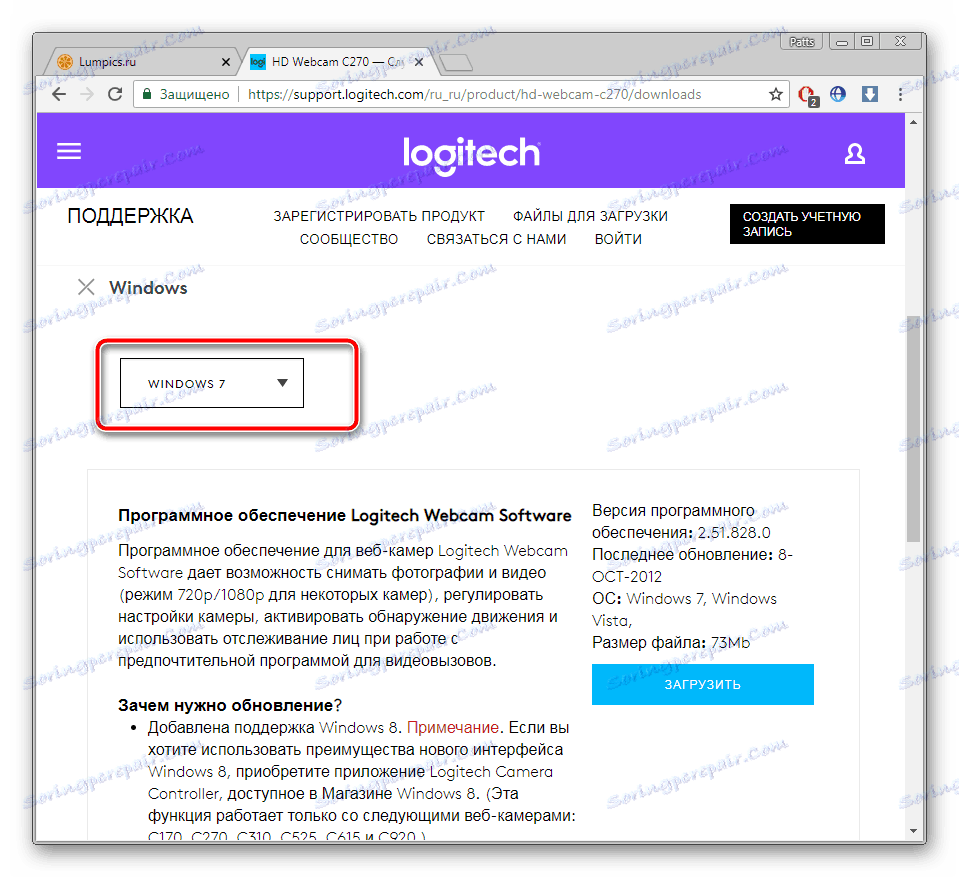
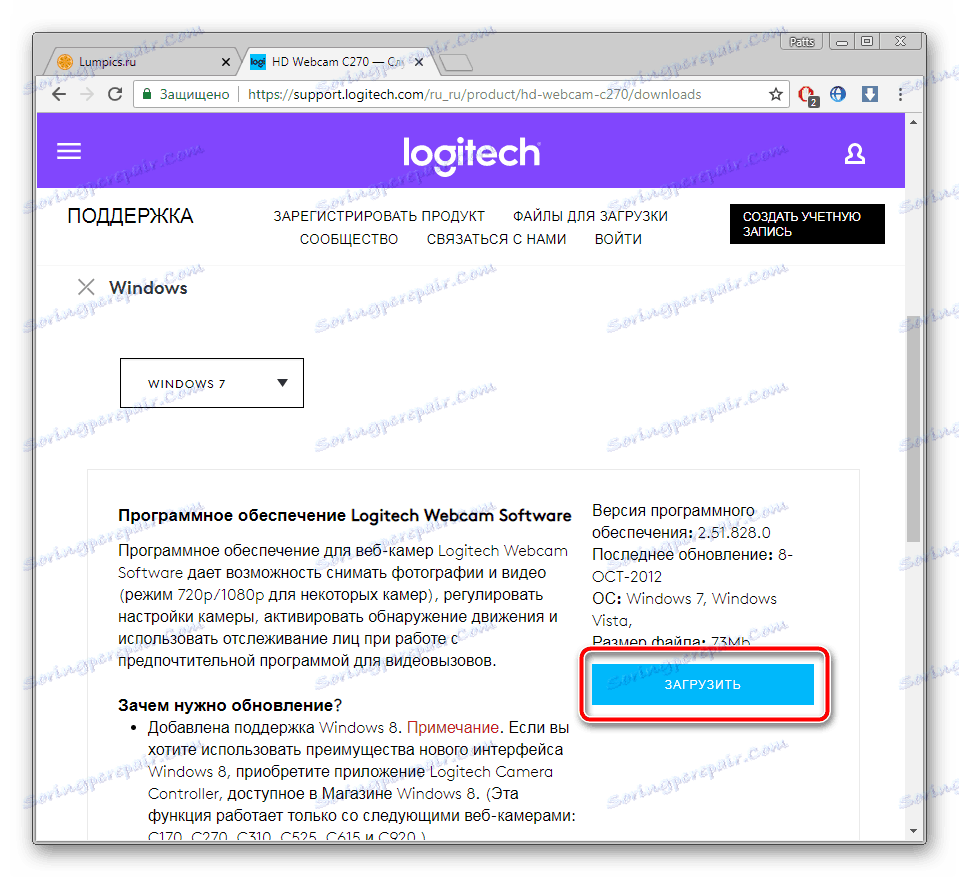
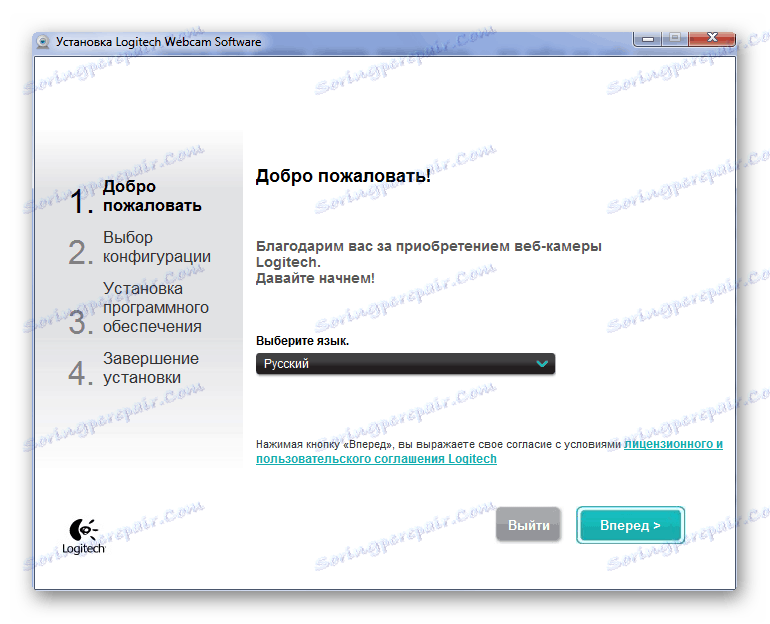
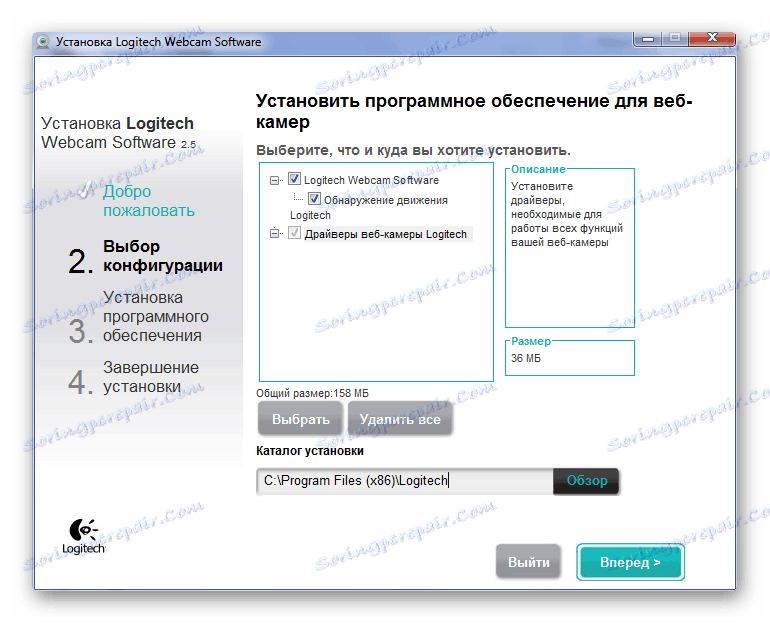

تحتاج إلى تشغيل برنامج الإعداد واتباع الإرشادات التي سيتم عرضها على الشاشة أثناء العملية بأكملها. لا يوجد شيء صعب فيها ، فقط اقرأ بعناية ما هو مكتوب في النافذة المفتوحة.
الطريقة 2: برنامج لتثبيت برامج التشغيل
هناك عدد من البرامج التي تتمثل مهمتها الرئيسية في فحص المكونات والأجهزة الطرفية المتصلة بالكمبيوتر والبحث عن برامج التشغيل ذات الصلة. سيؤدي مثل هذا القرار إلى تبسيط عملية إعداد الأجهزة بشكل كبير ، خاصة للمستخدمين غير المتمرسين. هذا البرنامج يعمل على نفس المبدأ ، ولكن كل ممثل لديه ميزات وظيفية. قابلهم في مقالتنا الأخرى على الرابط أدناه.
مزيد من التفاصيل: أفضل برنامج لتثبيت برامج التشغيل
بالإضافة إلى ذلك ، يحتوي موقعنا على مادتين يساعدانك على التعامل مع تثبيت برامج التشغيل من خلال برامج خاصة. يقولون بالتفصيل عن تنفيذ هذا من خلال حل Driverpack و دريفيرماكس . يمكنك الوصول إلى هذه المقالات على الرابط التالي أدناه.
مزيد من التفاصيل:
كيفية تحديث برامج التشغيل على جهاز الكمبيوتر الخاص بك باستخدام برنامج DriverPack Solution
العثور على وتثبيت برامج التشغيل باستخدام DriverMax
الطريقة الثالثة: معرف كاميرا الويب
يحتوي Webcam Logitech C270 على رمز فريد خاص به يتم استخدامه أثناء العمل مع نظام التشغيل. تسمح لك الموارد الخاصة عبر الإنترنت بتنزيل الملفات المناسبة على الجهاز ، مع معرفة معرفه. تكمن ميزة هذه الطريقة في أنه يمكنك بالتأكيد العثور على برنامج متوافق ولا يمكنك أن تخطئ. يبدو معرف الجهاز أعلاه كما يلي:
USBVID_046D&PID_0825&MI_00
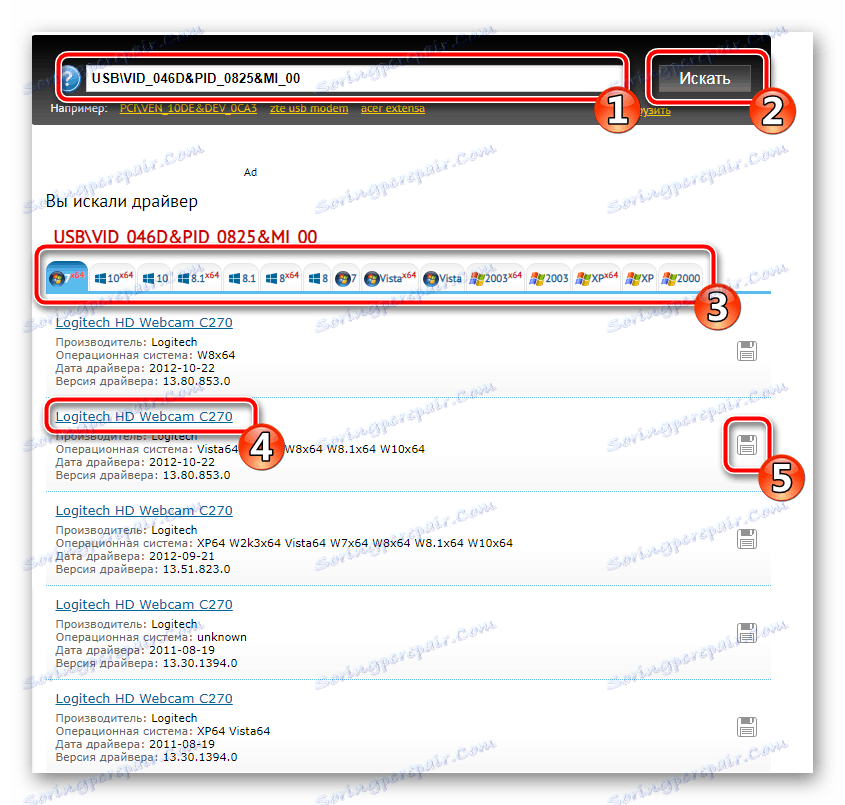
نقترح أن تتعرف على الإرشادات التفصيلية حول هذا الموضوع في مقالتنا الأخرى. في ذلك ، ستتعلم كيفية تحديد المعرّف وأي من مواقع البحث عن برامج التشغيل تعتبر الأفضل والأكثر شيوعًا.
مزيد من التفاصيل: البحث عن برامج التشغيل حسب معرف الجهاز
الطريقة الرابعة: أداة نظام التشغيل المضمنة
كما تعلم ، فإن نظام التشغيل Windows مجهز بأجهزته الخاصة التي تبحث عن برامج التشغيل على جهاز تخزين المعلومات أو عبر الإنترنت. يمكن اعتبار ميزة هذه الطريقة عدم الحاجة للبحث عن كل شيء يدويًا على المواقع أو استخدام برامج خاصة. عليك فقط الانتقال إلى "مدير الأجهزة" ، وابحث عن كاميرا الويب المتصلة هناك وابدأ عملية تحديث البرنامج.
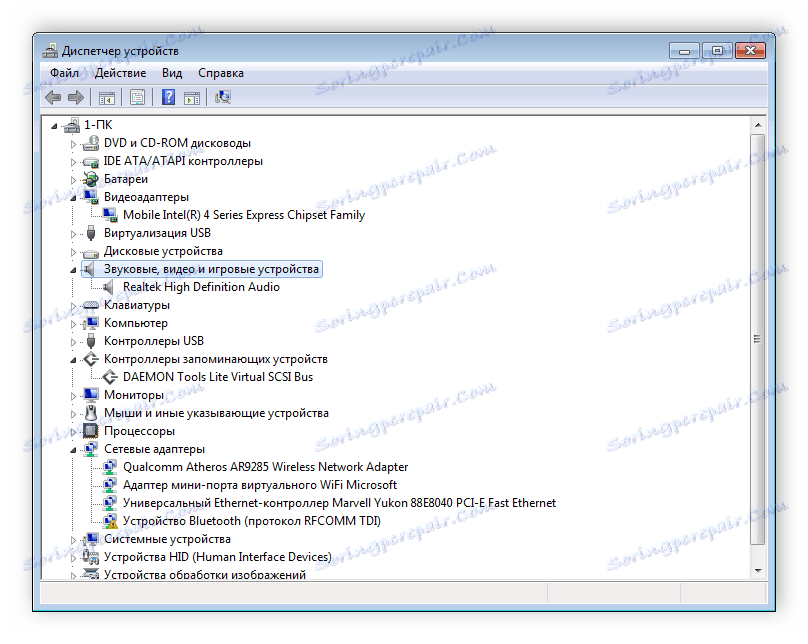
مزيد من التفاصيل: تثبيت برامج التشغيل باستخدام أدوات Windows القياسية
لن تعمل كاميرا الويب Logitech C270 بشكل صحيح بدون برنامج تشغيل ، لذلك تكون العملية الموضحة في هذه المقالة مطلوبة. على المرء أن يقرر فقط الطريقة التي ستكون أكثر ملاءمة. نأمل أن نكون قد ساعدنا في العثور على البرنامج وتنزيله على الجهاز المعني وكل شيء مضى دون أي صعوبات.